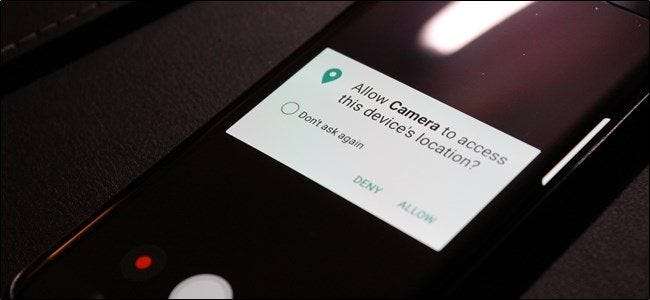
Hver gang du tar et bilde på din Android-telefon, registrerer den spesifikke data og koder den inn i bildets metadata . En del av dataene inkluderer GPS-posisjonen til hvor bildet ble tatt. Mens det er lett å fjerne , det er også en måte å forhindre at Android lagrer den informasjonen i utgangspunktet.
I SLEKT: Hvordan vise (og redigere) Photo EXIF-data på Android
Selvfølgelig, at geolocation data gjør har fordeler. Hvis du for eksempel bruker Google Foto til automatisk å sikkerhetskopiere og lagre bildene dine, kan du søke etter et bestemt sted, og Bilder vil bruke disse dataene til å vise deg alle relevante bilder. Det er super hendig.
Men som de fleste ting er det en mørk side: Når du deler et bilde på nettet, betyr det at de fleste også kan finne denne informasjonen. Så hvis du tar et bilde hjemme, og deretter deler det online, kan du potensielt bare gi verden din hjemmeadresse. Skummelt.
Når det er sagt, fjerner mange online tjenester disse dataene når du laster opp et bilde. For eksempel fjerner både Facebook og Imgur disse dataene fra bilder av hensyn til personvernet - men hvis du vil være på den sikre siden, kan du forhindre at Android noen gang lagrer dem i det hele tatt.
Siden det finnes en rekke Android-produsenter der ute, skal vi dekke hvordan du fjerner disse dataene fra de største navnene der ute: Google (eller lager Android-enheter), Samsung og LG.
Alle av disse produsentens kameraappene vil be deg om plasseringstillatelser første gang du fyrer opp appen, men hvis du ikke virkelig følger med (eller tenker på personvernimplikasjonen den gangen), har du kanskje nettopp gitt godkjenningen automatisk . Slik løser du det.
Slik deaktiverer du geotagging på Stock Android
Følgende metode er spesielt for Google Camera, som er tilgjengelig på de fleste Android-enheter, som Pixel eller Nexus.
Først skyter du opp kameraet, og deretter trykker du på de tre linjene øverst til venstre for å åpne menyen.

Herfra trykker du på "Innstillinger".
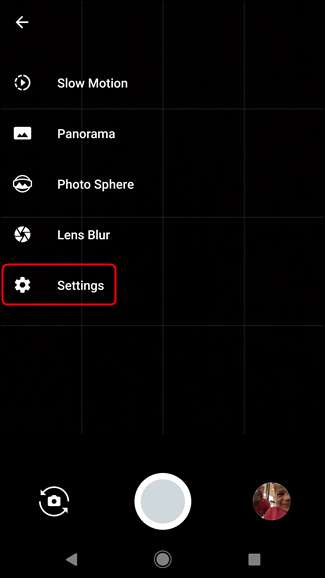
Det øverste alternativet i innstillingsmenyen er "Lagre plassering." Deaktiver dette.
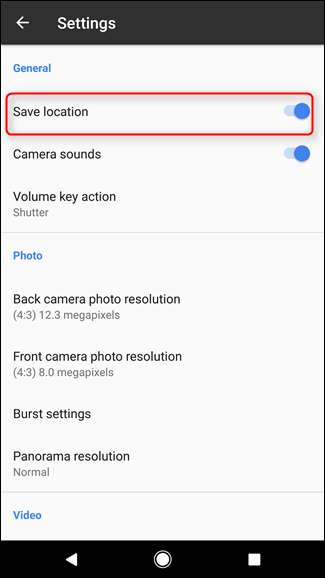
Det er bokstavelig talt alt som er til det.
Slik deaktiverer du geotagging på Samsung-enheter
Jeg bruker en Galaxy S7 Edge som kjører Nougat for denne delen av opplæringen, men prosessen skal være den samme (eller nær den) for alle moderne Samsung-telefoner.
Først sett kameraet i gang, og trykk deretter på tannhjulikonet øverst i hjørnet ... den nøyaktige plasseringen endres i henhold til retning.
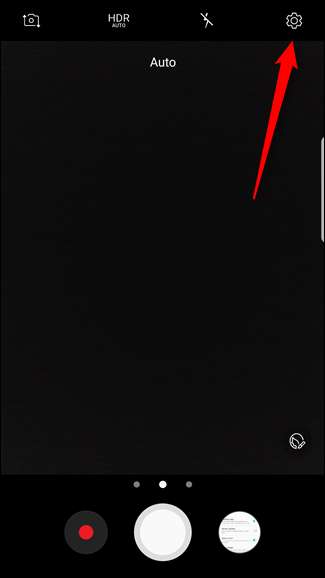
I denne menyen, bla ned til bunnen, til du ser alternativet "Plasseringskoder". Deaktiver det.
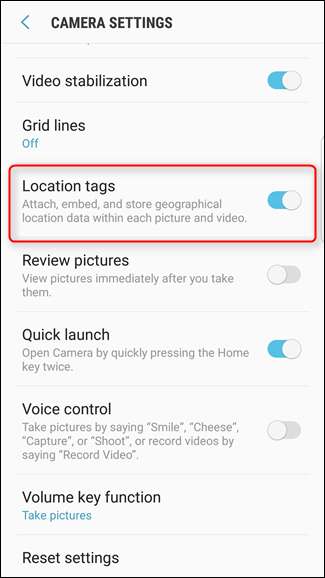
Boom. Ferdig.
Slik deaktiverer du geotagging på systemnivå (for LG-enheter)
Uansett hvilken telefon du har, er det også en måte å helt blokkere kameraet fra å få tilgang til posisjonen din - noe som interessant er bare måte å blokkere geotagging på LG-enheter. Som sådan bruker jeg en LG G5 som kjører Marshmallow for denne delen.
Først trekker du ned varselskyggen og trykker på tannhjulikonet.
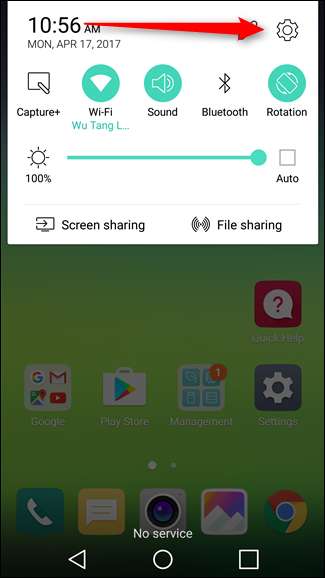
I Innstillinger-menyen, bla nedover og velg "Apper".

Trykk på "Kamera" og deretter "Tillatelser".
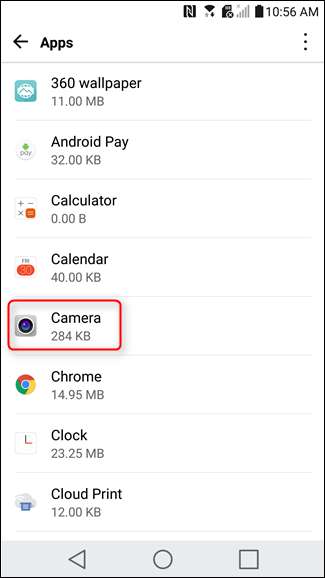
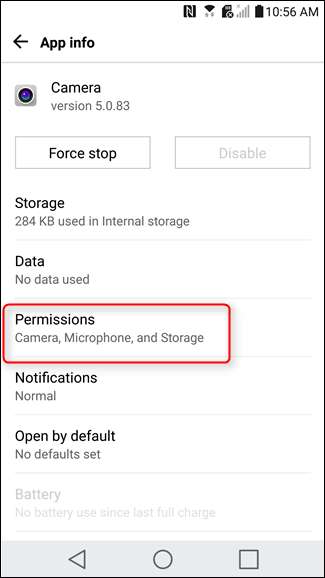
Det nederste alternativet her skal være "Din posisjon." Deaktiver dette.

Det er verdt å nevne at denne metoden kan brukes overalt på alle Android-enheter, men det er en god ide å deaktivere merking i kameraappen først (på enheter som har dette alternativet, selvfølgelig). Ellers vil det bare be om plasseringstilgang når du starter kameraet igjen.
Selv om dette forhindrer aksjekameraapplikasjonene fra å geotagge bilder, er det verdt å huske på at dette bare gjelder de spesifikke kameraappene. Hvis du har en tredjepartsapp installert av noe slag, må du sjekke spesifikke tillatelser og innstillinger for å deaktivere eller forhindre posisjonsmerking.







